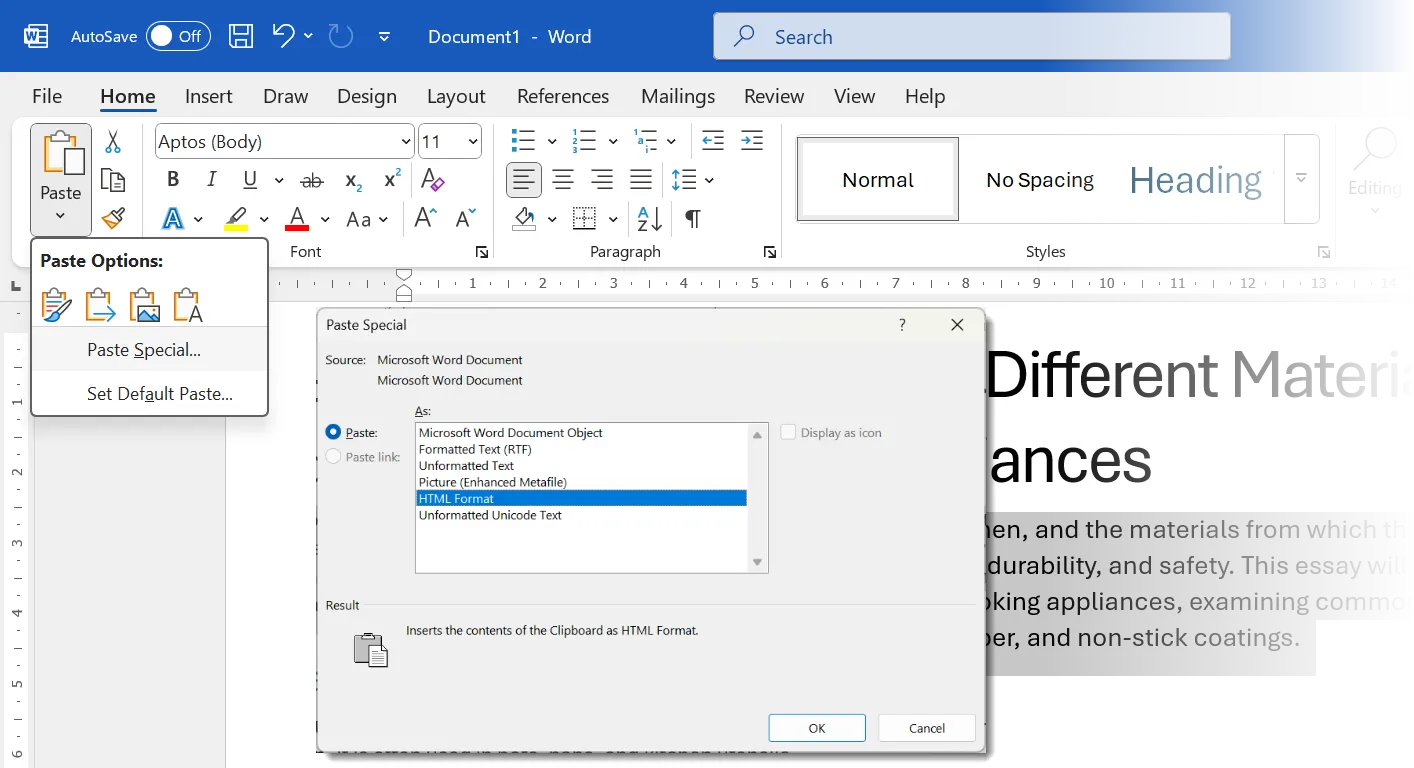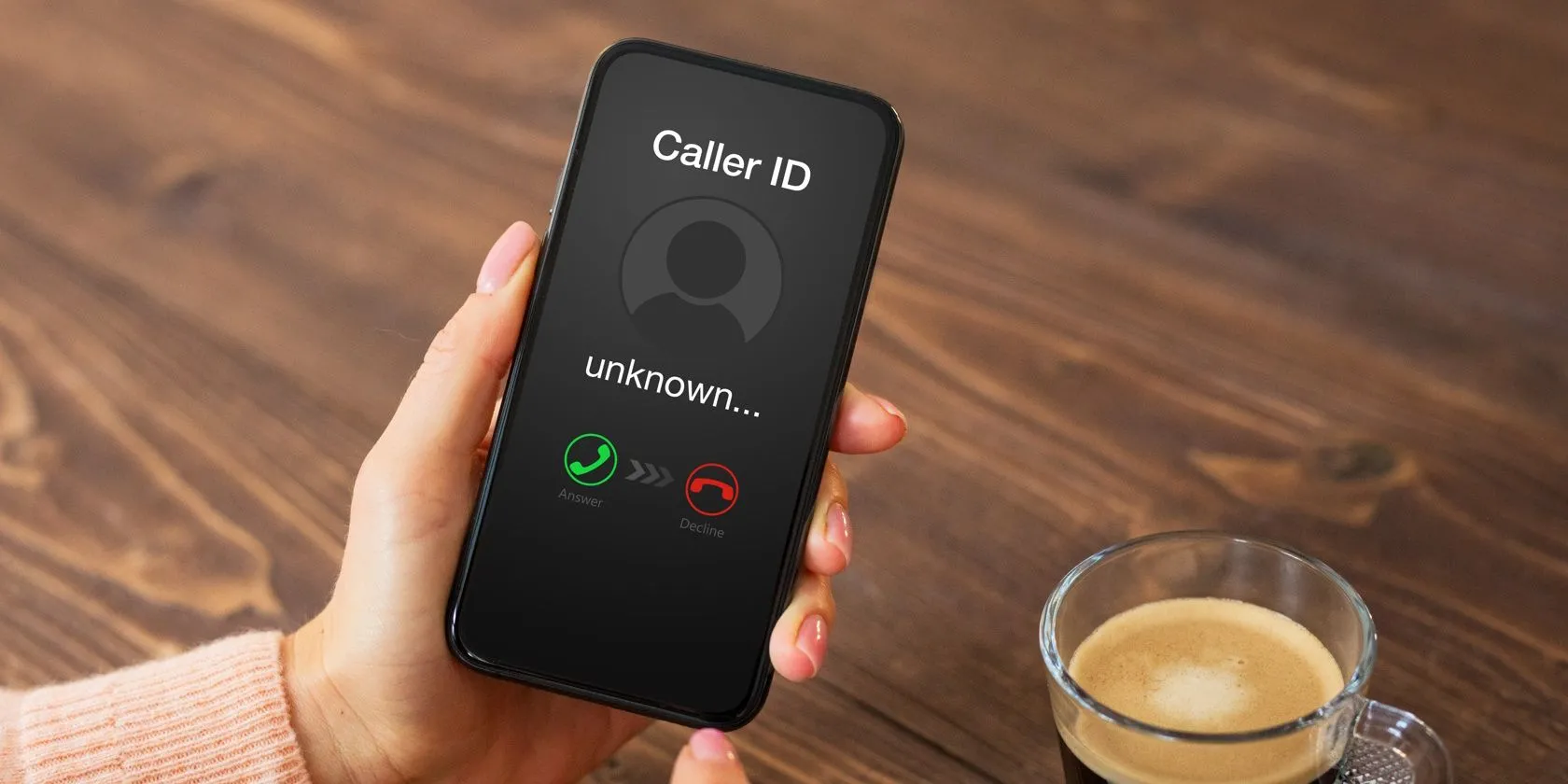Ứng dụng Lời nhắc (Reminders) của Apple là một công cụ vững chắc để giữ mọi thứ ngăn nắp, nhưng việc thêm các tác vụ có cảm giác chậm hơn mức cần thiết. Thiếu đi một lối tắt nhập nhanh, việc ghi lại ý tưởng ngay lập tức có thể gây khó chịu – đặc biệt là khi chúng vụt bay trước khi bạn kịp gõ ra. May mắn thay, có một số giải pháp thông minh và thủ thuật trên macOS có thể khắc phục vấn đề này, giúp bạn tạo lời nhắc nhanh trên Mac một cách hiệu quả hơn. Mục tiêu của bài viết này là trang bị cho bạn những phương pháp tối ưu để biến ứng dụng Lời nhắc thành một hệ thống thu thập thông tin liền mạch và hiệu quả, đảm bảo không ý tưởng hay nhiệm vụ quan trọng nào bị bỏ lỡ. Hãy cùng khám phá các cách để tối ưu hóa quy trình làm việc của bạn trên máy Mac.
1. Sử Dụng Siri Để Ghi Lại Nhiệm Vụ Rảnh Tay
Khi nói đến tốc độ, điều gì nhanh hơn một phím tắt bàn phím? Đó chính là sử dụng giọng nói của bạn. Siri là một công cụ thường bị bỏ qua để nhanh chóng thêm các tác vụ hoặc ý tưởng vào ứng dụng Lời nhắc. Nếu bạn chưa sử dụng Siri với Lời nhắc, bạn đã bỏ lỡ một trong những cách nhanh nhất để ghi lại những suy nghĩ hoặc ý tưởng thoáng qua ngay khi chúng xuất hiện trong đầu – không cần gõ phím.
Với sự ra mắt của Apple Intelligence, Siri đã trở nên mạnh mẽ hơn nữa, mang đến khả năng hiểu ngôn ngữ và nhận biết ngữ cảnh được cải thiện. Điều này có nghĩa là Siri giờ đây có thể diễn giải yêu cầu của bạn tốt hơn, giúp việc thêm lời nhắc nhanh trên Mac trở nên trực quan và chính xác hơn bao giờ hết.
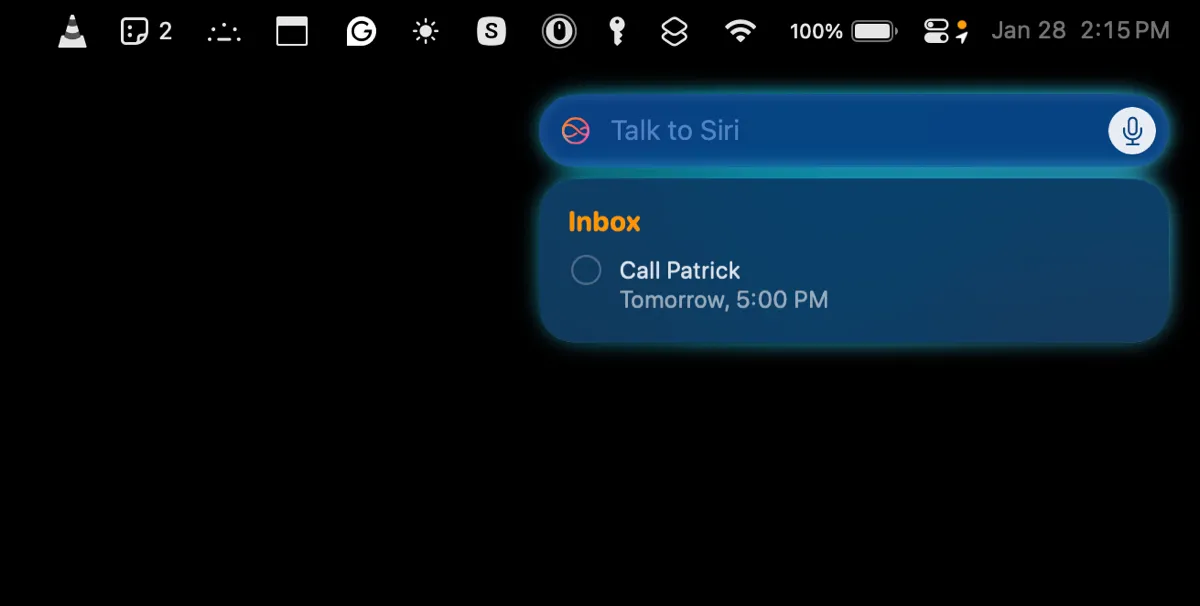 Sử dụng Siri để thêm tác vụ vào ứng dụng Lời nhắc
Sử dụng Siri để thêm tác vụ vào ứng dụng Lời nhắc
Dưới đây là một vài ví dụ về cách bạn có thể sử dụng Siri để ghi lại nhiệm vụ vào ứng dụng Lời nhắc:
- “Siri, nhắc tôi gọi Paul khi tôi về nhà.”
- “Siri, thêm ‘Mua trứng’ vào danh sách Mua sắm của tôi.”
- “Siri, nhắc tôi gọi nhóm vào sáng mai.”
- “Siri, nhắc tôi sạc điện thoại khi tôi về nhà.”
2. Thiết Lập Phím Tắt Nhập Nhanh Cho Lời Nhắc
Nếu bạn thích gõ phím hơn là ra lệnh bằng giọng nói để nhanh chóng ghi lại tác vụ, bạn có thể sử dụng ứng dụng Phím tắt (Shortcuts) cho macOS để thiết lập một phím tắt bàn phím tùy chỉnh giúp tạo lời nhắc nhanh trên Mac. Điều này cho phép bạn mở ứng dụng Lời nhắc và thêm tác vụ chỉ với vài cú nhấp chuột hoặc một tổ hợp phím duy nhất.
Để thiết lập một phím tắt bàn phím cho việc nhập nhanh vào Lời nhắc bằng ứng dụng Phím tắt trên macOS, bạn hãy bắt đầu bằng cách khởi chạy ứng dụng Phím tắt. Cách dễ nhất để làm điều này là nhấn Command (⌘) + Space để mở Spotlight Search, gõ Shortcuts, và nhấn phím Return.
Tạo hành động nhập nhanh cho Lời nhắc trong ứng dụng Phím tắt
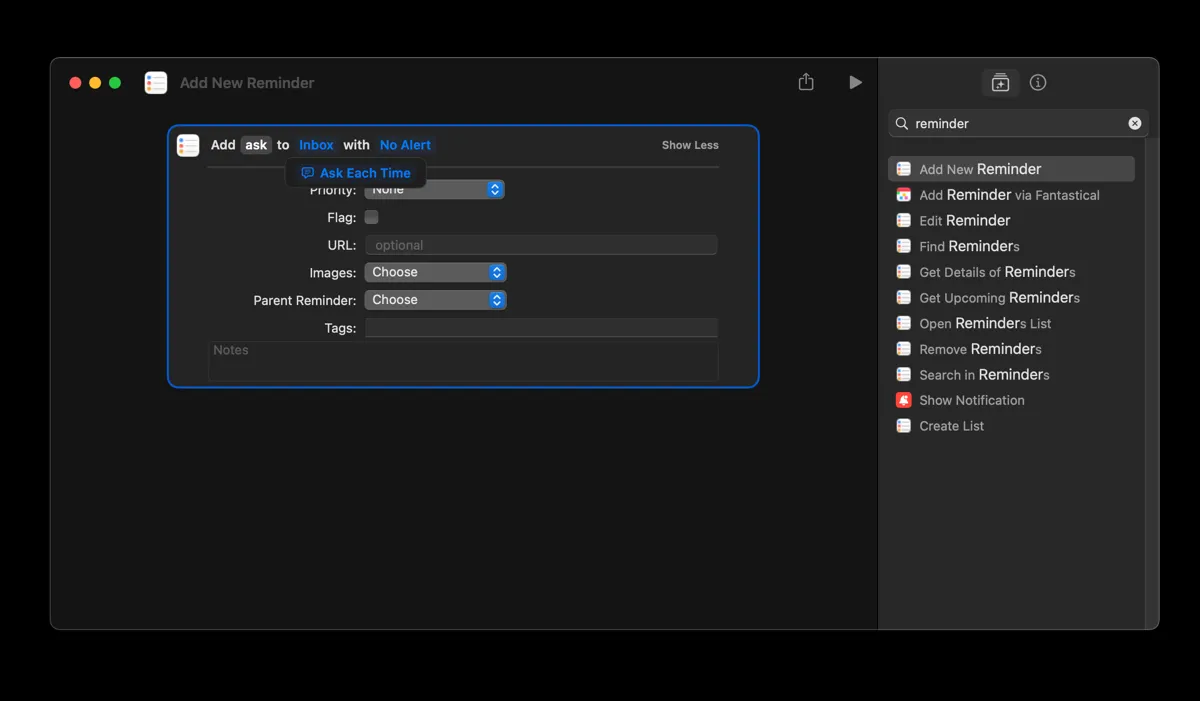 Tạo hành động nhập nhanh cho Lời nhắc trong ứng dụng Phím tắt
Tạo hành động nhập nhanh cho Lời nhắc trong ứng dụng Phím tắt
Nhấp vào nút + ở thanh trên cùng để tạo một phím tắt mới. Tìm kiếm Reminders (Lời nhắc) bằng thanh tìm kiếm ở góc trên cùng bên phải màn hình, sau đó nhấp đúp vào hành động Add New Reminder (Thêm Lời nhắc Mới).
Bây giờ, hãy tùy chỉnh hành động lời nhắc. Nhấp vào nút Show More (Hiển thị Thêm) bên cạnh hành động để hiển thị các tùy chọn khác. Sau đó, nhấp vào trường nhập liệu bên cạnh Add (Thêm), bắt đầu gõ ask, và chọn tùy chọn Ask Each Time (Hỏi mỗi lần). Nếu bạn chỉ muốn nhanh chóng ghi lại các tác vụ để tổ chức sau này, bạn có thể để trống các trường khác.
Cấu hình phím tắt và tùy chọn ghim Menu Bar
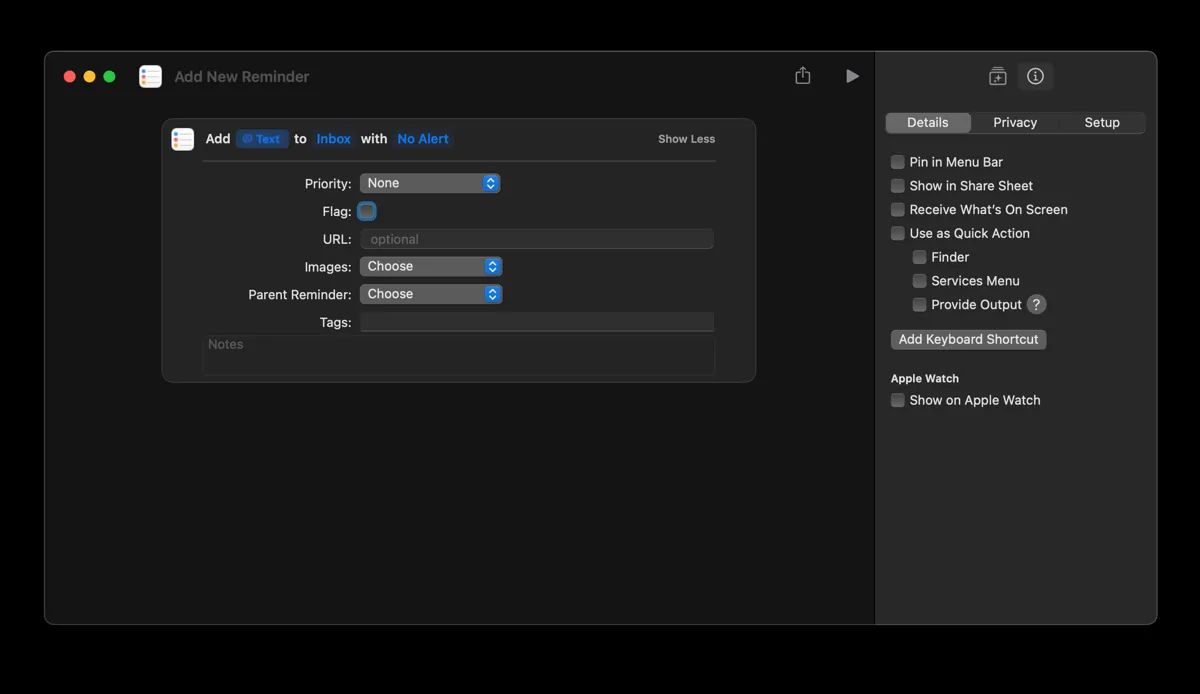 Menu cài đặt trong ứng dụng Phím tắt
Menu cài đặt trong ứng dụng Phím tắt
Cuối cùng, hãy đặt một phím tắt bàn phím. Nhấp vào biểu tượng i (thông tin) ở góc trên cùng bên phải của cửa sổ Phím tắt, chọn Add Keyboard Shortcut (Thêm Phím tắt Bàn phím), và nhập tổ hợp phím ưa thích của bạn, ví dụ: ⌥⌘R.
Bật tùy chọn Pin in Menu Bar (Ghim vào Thanh Menu) trong cùng menu cài đặt. Điều này đặt phím tắt vào thanh menu của máy Mac, cho phép bạn truy cập nó chỉ với một cú nhấp chuột ngay cả khi bạn không nhớ tổ hợp phím tắt.
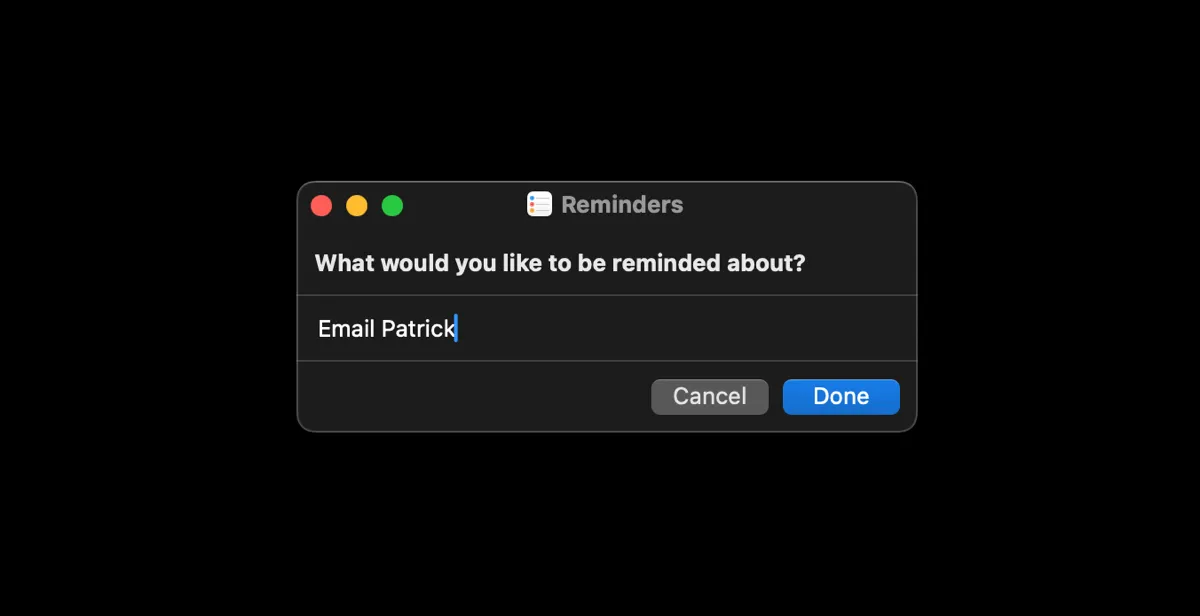 Tính năng nhập nhanh cho Lời nhắc được tạo bằng ứng dụng Phím tắt
Tính năng nhập nhanh cho Lời nhắc được tạo bằng ứng dụng Phím tắt
Cuối cùng, nhấp vào biểu tượng Shortcut ở góc trên cùng bên trái để chọn một biểu tượng và màu sắc cho hành động này. Đóng cửa sổ Phím tắt để thử phím tắt bàn phím mới của bạn. Thao tác này sẽ ngay lập tức mở một cửa sổ Lời nhắc mới nơi bạn có thể nhanh chóng gõ và lưu các tác vụ của mình, giúp việc tạo lời nhắc nhanh trên Mac trở nên dễ dàng.
3. Sử Dụng Widget Lời Nhắc Để Truy Cập Nhiệm Vụ Nhanh Chóng
Mặc dù một phím tắt bàn phím tùy chỉnh là một cách tuyệt vời để nhanh chóng ghi lại tác vụ, đôi khi một lối tắt trực quan cũng hữu ích không kém. Thêm các widget vào máy Mac của bạn là một cách tuyệt vời để làm điều này. Widget Lời nhắc cho phép bạn xem các tác vụ sắp tới của mình trong nháy mắt và thêm các tác vụ mới chỉ với vài cú nhấp chuột. Nó cũng hữu ích nếu bạn muốn giữ danh sách công việc cần làm hiển thị khi sử dụng máy Mac.
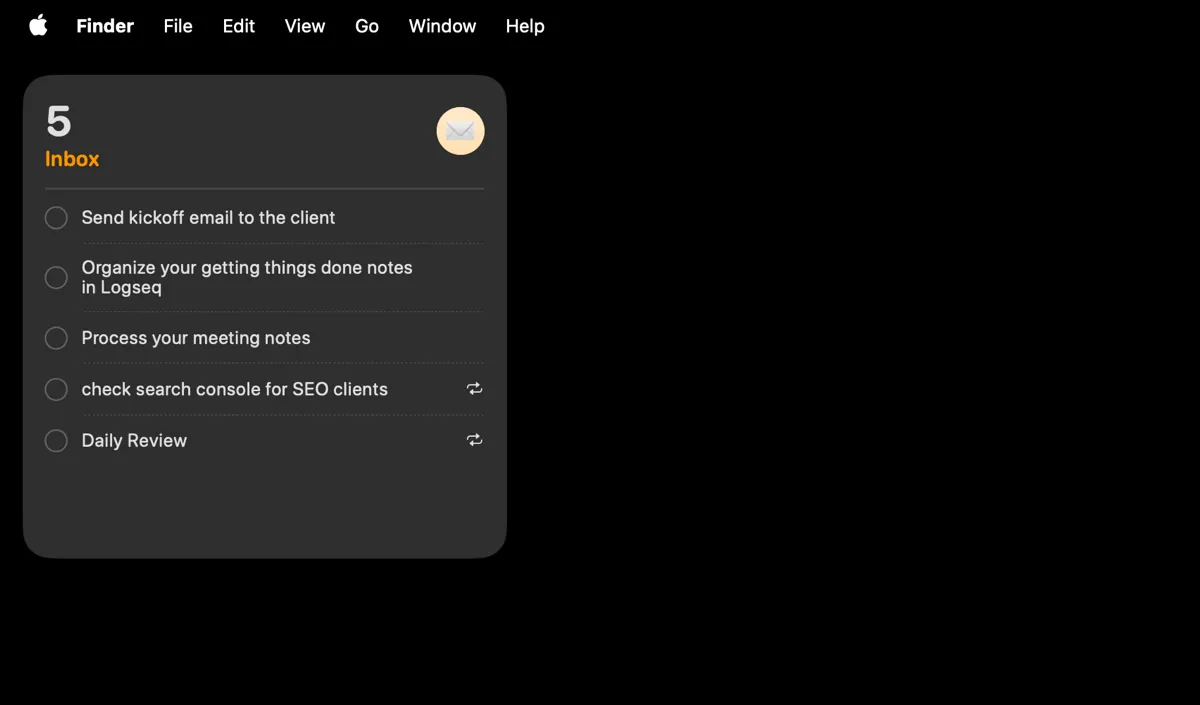 Widget Lời nhắc trong macOS
Widget Lời nhắc trong macOS
Dưới đây là cách thêm widget Lời nhắc vào màn hình nền máy Mac của bạn:
- Control-click (hoặc nhấp chuột phải) vào bất kỳ đâu trên màn hình nền của bạn và chọn Edit Widgets (Chỉnh sửa Widget).
- Thao tác này sẽ mở Widget Gallery (Thư viện Widget), hiển thị tất cả các widget có sẵn cho các ứng dụng của bạn. Sử dụng thanh tìm kiếm ở đầu Widget Gallery và gõ Reminders để tìm widget.
- Bạn sẽ thấy các tùy chọn widget khác nhau cho Lời nhắc, mỗi tùy chọn hiển thị tác vụ với các kích cỡ và bố cục khác nhau. Chọn kích thước phù hợp nhất với quy trình làm việc của bạn.
- Kéo widget đến vị trí bạn muốn nó xuất hiện trên màn hình nền của mình.
Bạn có thể sử dụng các widget Lời nhắc để xem và đánh dấu hoàn thành tác vụ. Ngoài ra, bạn cũng có thể thêm các mục mới bằng cách nhấp vào widget để mở ứng dụng Lời nhắc, biến nó thành một cách hiệu quả để tạo lời nhắc nhanh trên Mac.
4. Chia Sẻ Mục Đến Lời Nhắc Từ Các Ứng Dụng Được Hỗ Trợ
Một trong những lý do khiến ứng dụng Lời nhắc trở thành ứng dụng danh sách việc cần làm được ưa thích là vì nó tích hợp liền mạch với các ứng dụng khác trên máy Mac. Dù đang duyệt một trang web trong Safari, đọc email trong ứng dụng Mail hay xem lại các trích dẫn yêu thích trong ứng dụng Ghi chú (Notes), bạn đều có thể nhanh chóng tạo lời nhắc cho mục đó mà không cần phải chuyển sang ứng dụng Lời nhắc. Tính năng chia sẻ này giúp việc tạo lời nhắc nhanh trên Mac trở nên vô cùng tiện lợi.
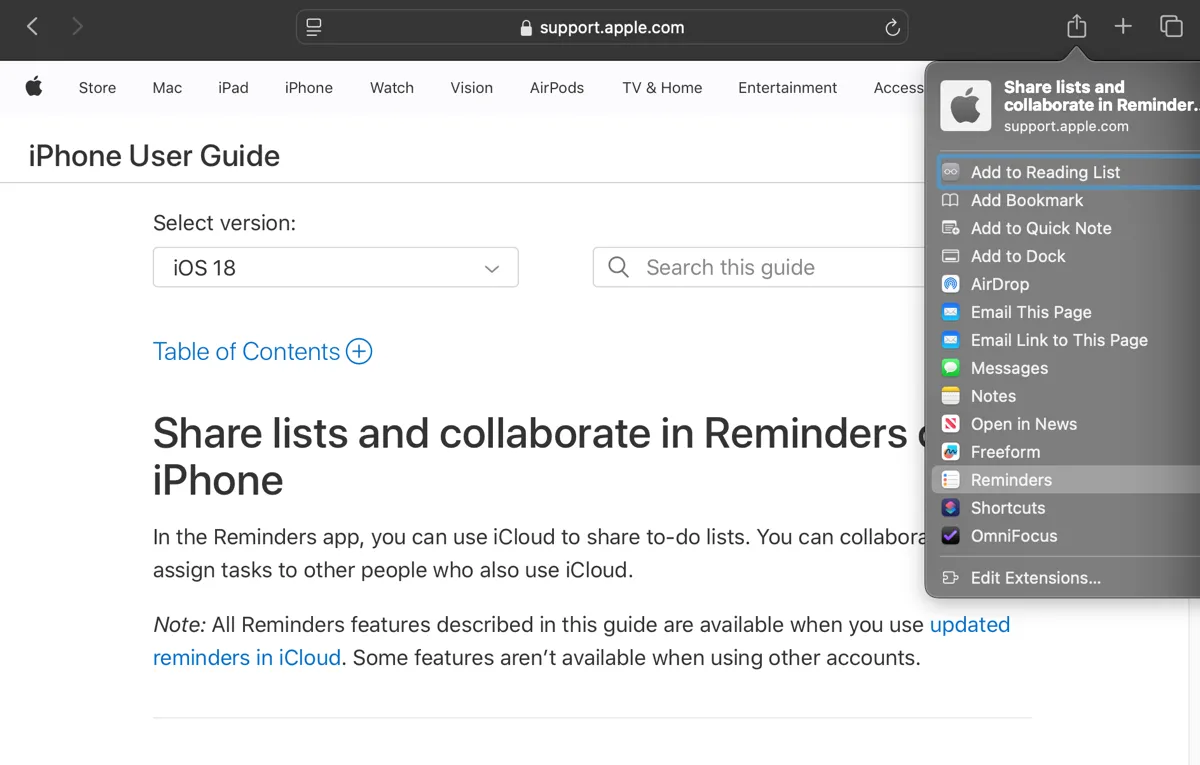 Cách chia sẻ trang web Safari đến Lời nhắc
Cách chia sẻ trang web Safari đến Lời nhắc
Dưới đây là cách nhanh chóng thêm lời nhắc trực tiếp từ các ứng dụng được hỗ trợ:
- Chọn mục bạn muốn ghi nhớ khi đang sử dụng một ứng dụng được hỗ trợ. Ví dụ: một trang web trong Safari, một ghi chú cụ thể trong ứng dụng Ghi chú hoặc một email trong ứng dụng Mail.
- Nhấp vào nút Share (Chia sẻ) trên thanh công cụ của ứng dụng và chọn Reminders (Lời nhắc) từ menu.
- Một cửa sổ bật lên sẽ xuất hiện. Tùy chỉnh nó theo ý muốn và nhấp vào Add (Thêm) để lưu lời nhắc.
Trong ứng dụng Lời nhắc, tìm mục trong danh sách và nhấp vào biểu tượng ứng dụng hoặc nhấp đúp (control-click) vào liên kết để mở nó trong ứng dụng gốc.
5. Cài Đặt Ứng Dụng Reminders MenuBar Để Truy Cập Tức Thì
Nếu bạn muốn có một cách nhanh hơn để tương tác với Lời nhắc, ứng dụng Reminders MenuBar là một bổ sung tuyệt vời cho quy trình làm việc của bạn. Công cụ của bên thứ ba này thêm một biểu tượng Lời nhắc vào thanh menu của máy Mac, cung cấp cho bạn quyền truy cập tức thì vào các tác vụ và danh sách của mình mà không cần mở ứng dụng Lời nhắc.
Thậm chí tốt hơn, nó cho phép bạn tạo một phím tắt bàn phím toàn hệ thống để nhập tác vụ nhanh, giúp việc tạo lời nhắc nhanh trên Mac trở nên dễ dàng hơn bao giờ hết và giúp bạn luôn ngăn nắp. Dưới đây là cách thiết lập và sử dụng ứng dụng Reminders MenuBar:
Cấp quyền và khởi chạy ứng dụng Reminders MenuBar
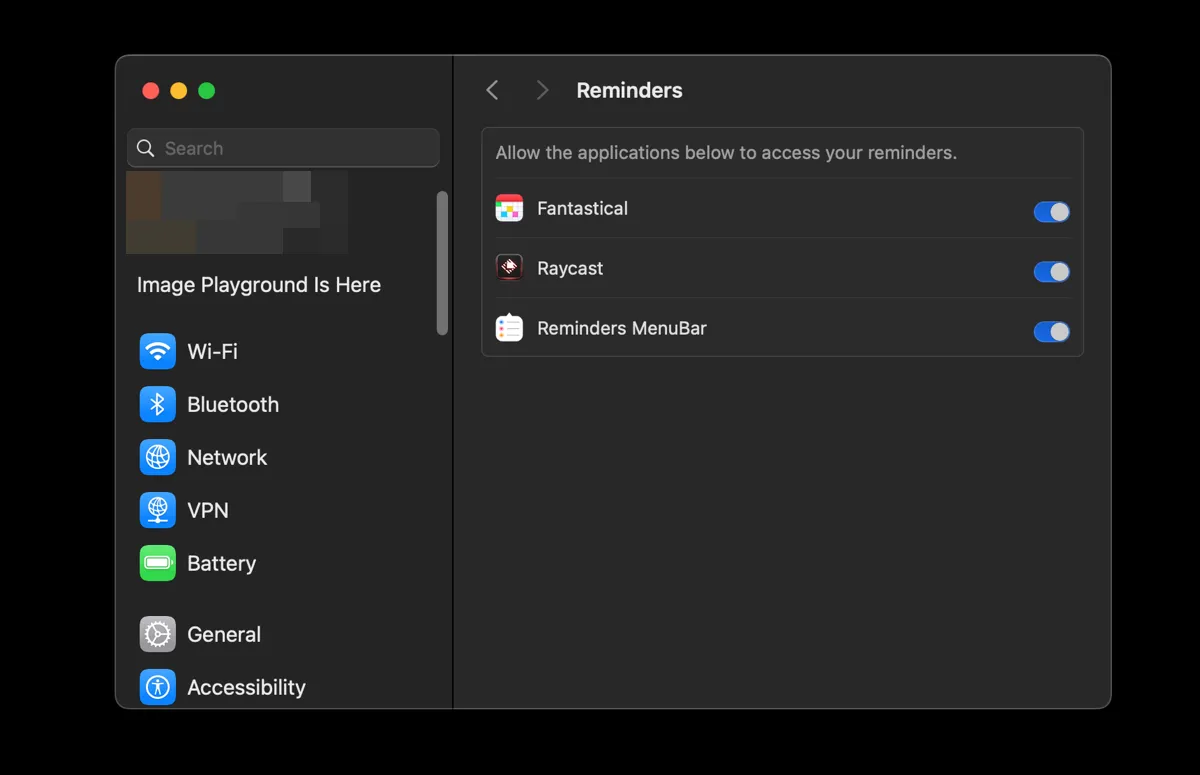 Menu cài đặt hệ thống trên máy Mac
Menu cài đặt hệ thống trên máy Mac
Truy cập trang GitHub của Reminders MenuBar để tải xuống. Giải nén kho lưu trữ zip, sau đó kéo Reminders MenuBar vào Applications (Ứng dụng) để dễ dàng truy cập. Khởi chạy ứng dụng, cấp quyền truy cập Lời nhắc thông qua Open System Settings (Mở Cài đặt Hệ thống), và bật công tắc Reminders MenuBar để kích hoạt nó.
Tùy chỉnh cài đặt và phím tắt toàn hệ thống
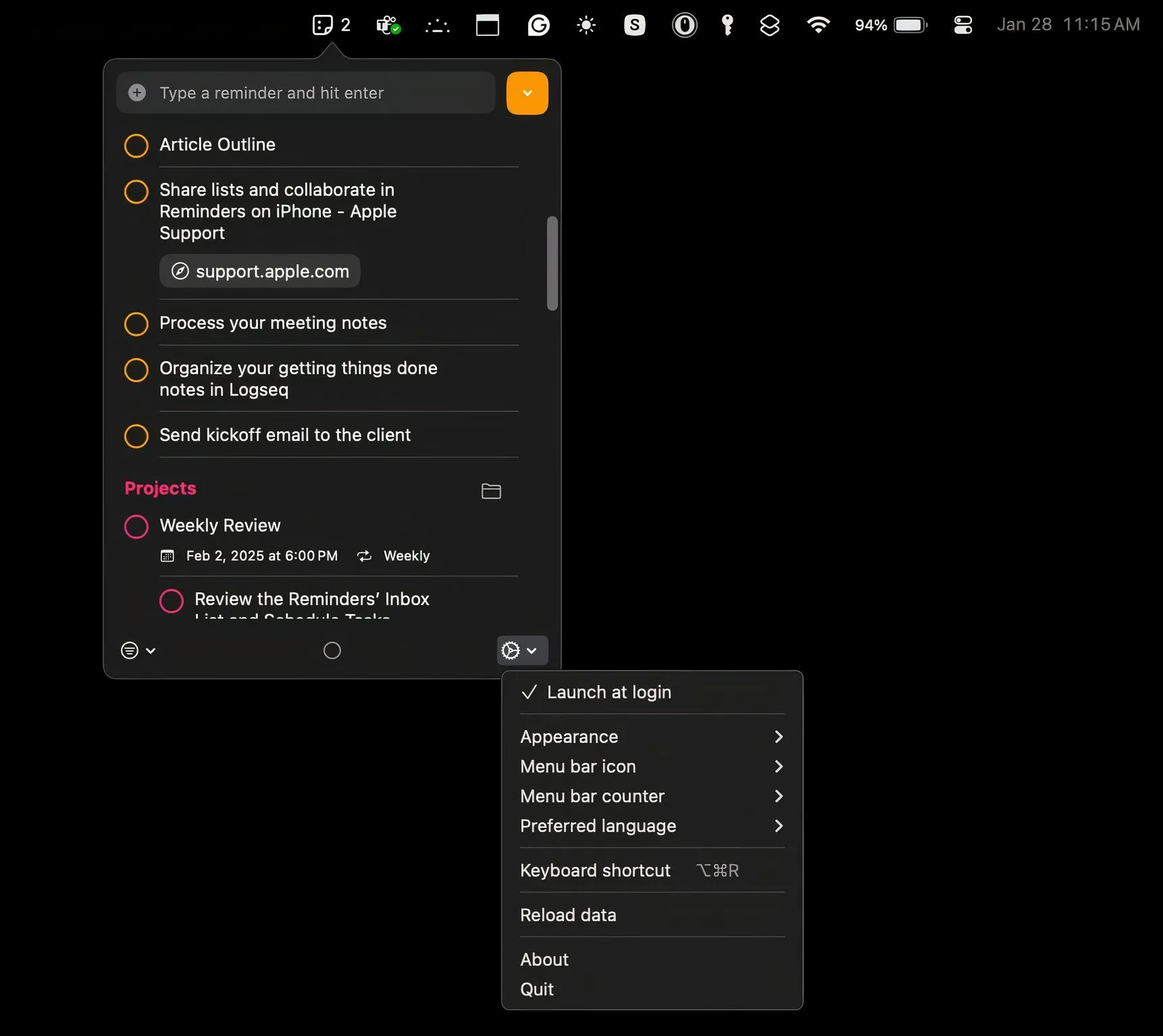 Cửa sổ cài đặt Reminders MenuBar
Cửa sổ cài đặt Reminders MenuBar
Bạn sẽ thấy một biểu tượng Lời nhắc trong thanh menu của máy Mac. Nhấp vào biểu tượng để hiển thị các tác vụ và danh sách của bạn. Nhấp vào biểu tượng bánh răng Settings (Cài đặt) trong menu thả xuống của thanh menu để tùy chỉnh ứng dụng. Bật Launch at Login (Khởi chạy khi Đăng nhập) để đảm bảo ứng dụng tự động khởi động mỗi khi bạn bật máy Mac.
Bạn cũng có thể đặt một phím tắt bàn phím toàn hệ thống trong menu Settings để nhập tác vụ nhanh. Ví dụ, bạn có thể sử dụng Option + Command + R để ngay lập tức ghi lại một tác vụ mới, tối ưu hóa khả năng tạo lời nhắc nhanh trên Mac của mình.
Đừng để bất kỳ ý tưởng xuất sắc hay nhiệm vụ quan trọng nào bị bỏ lỡ. Hãy sử dụng những thủ thuật và công cụ này để biến ứng dụng Lời nhắc thành một hệ thống ghi chú liền mạch và hiệu quả trên máy Mac của bạn. Bằng cách áp dụng các phương pháp này, bạn sẽ luôn sẵn sàng nắm bắt mọi thông tin cần thiết, đảm bảo năng suất làm việc tối đa và một quy trình quản lý tác vụ không rào cản.